详情页需要靴子产品的手绘图纸,但是没有手稿,该怎么办呢?我们可以将图片中的靴子直接转换为手稿图,下面我们就来看看详细的教程。

1、打开Adobe Photoshop CS6,并且将需要处理的图片放入编辑栏中。
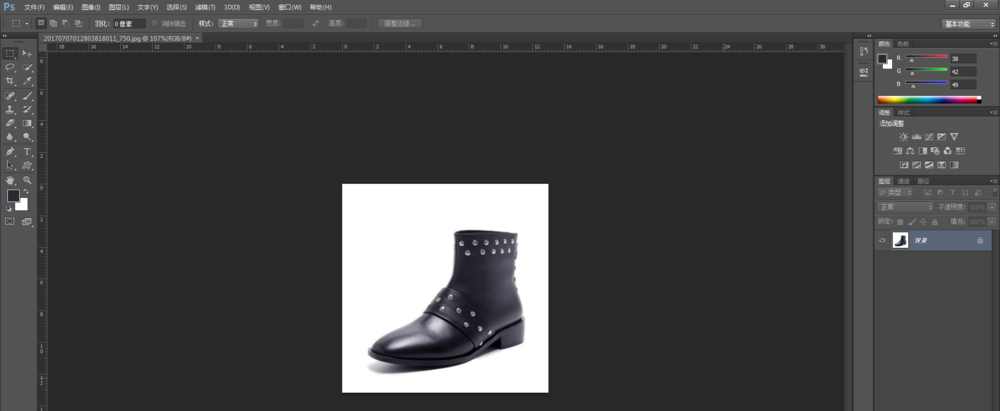
2、使用软件快捷键CTRL+J 复制一个相同的图层
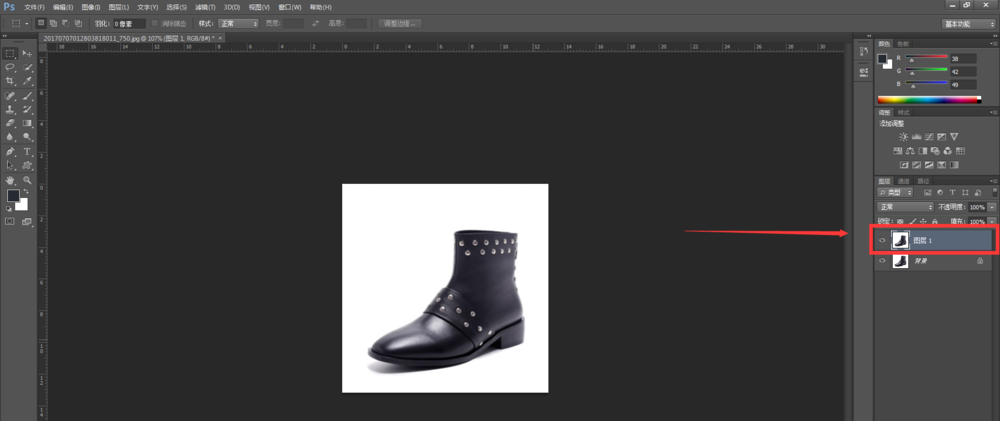
3、使用软件快捷键 CTRL+SHIFT+U 为图片去色,去色完成之后我们发现颜色已经变成了黑白,这个时候再使用快捷键CTRL+J 复制一个图层
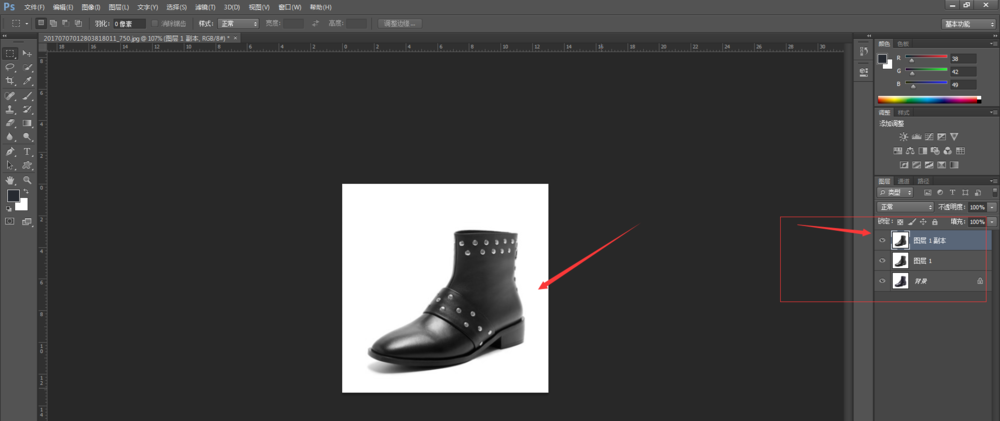
4、快捷键 CTRL+I 使图片变为反相
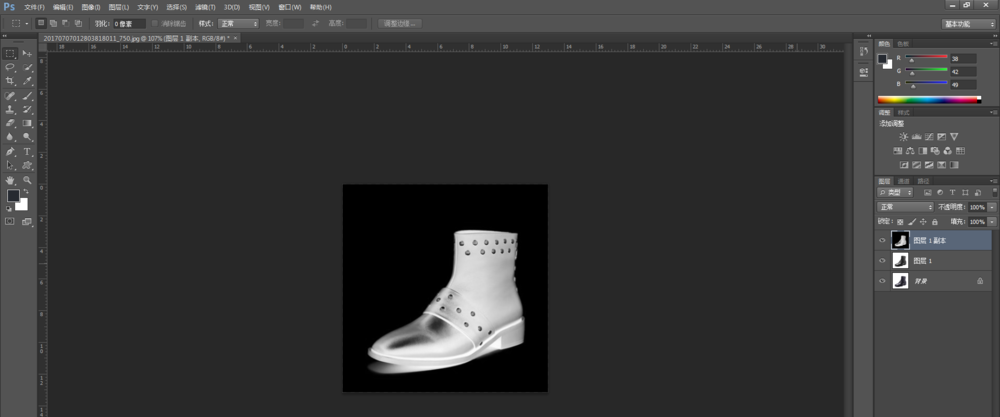
5、滤镜-其它-最小值,调为1像素; 点击图层混合,点击“颜色减淡”
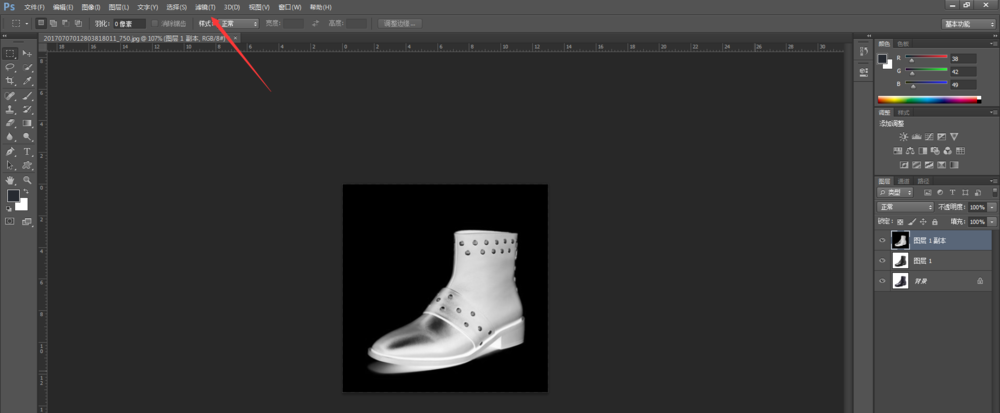
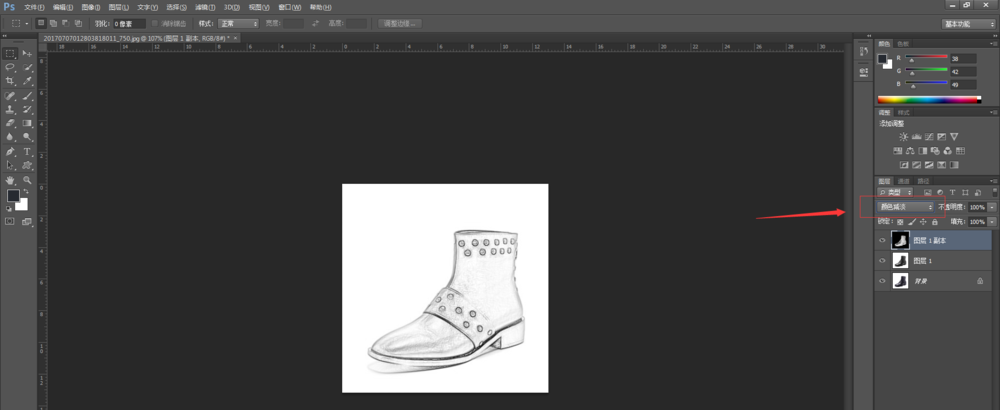
6、最后快捷键CTRL+SHIFT+S 保存为jpg格式,一张简单的手绘图就出来了,可以在上面添加文字,省时省力。

以上就是将图片转换为手绘手稿的教程,很简单,之前我们也介绍过相关教程,请继续关注软件云。